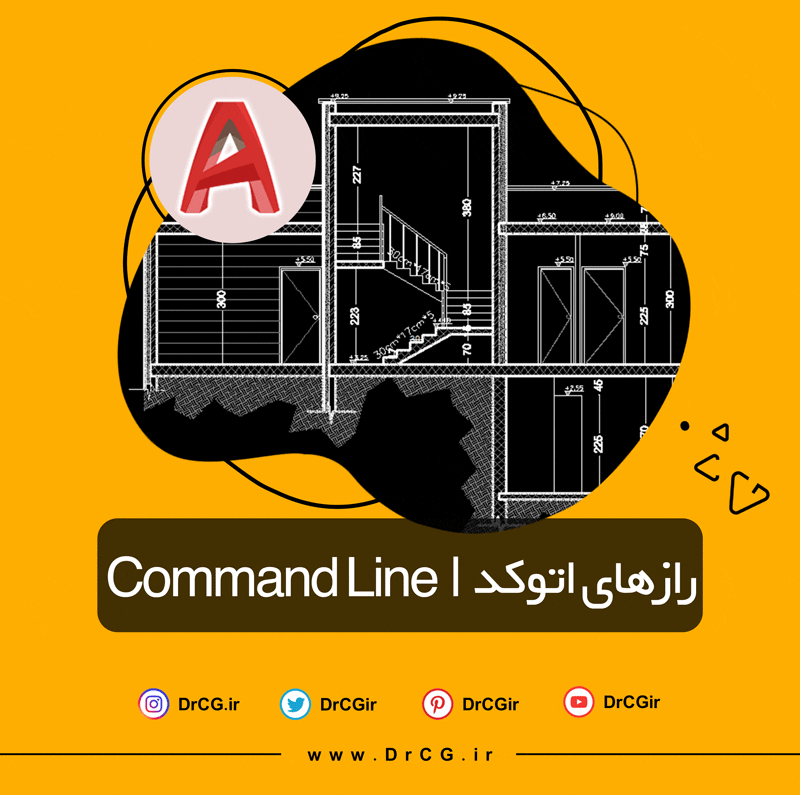
افزایش سرعت ترسیمات در اتوکد با Command Line
خط فرمان اتوکد پنلی كاملا مفيد است که فهرست تمام دستورات اتوکد که در طراحی خود اجرا کرده اید را نشان می دهد.
خط فرمان در اتوکد یکی از ابزار های فوق العاده کاربردی برای نرم افزار اتوکد Autocad می باشد.
که برای دسترسی سریع تر به فرمان ها و ابزار های اتوکد توسط کاربران مورد استفاده قرار میگیرد و میتوان با استفاده از تایپ اول واژه فرمان ها و زدن کلید اینتر به فرمان های مورد نظر دسترسی پیدا کرد.
گاهی اوقات ممکن است با باز کردن نرم افزار اتوکد ابزار command line در اتوکد نمایش داده نشود و نمایش خط فرمان در اتوکد به درستی صورت نگیرد که در ادامه به راه های حل مشکل حذف خط فرمان در اتوکد و ناپدید شدن خط فرمان در اتوکد می پردازیم.
برای آموزش Workspace میتونین به مطلب آموزش ویرایش فضای کار (Workspace) در اتوکد مراجعه کنید.
شخصی سازی اندازه خط فرمان:
به طور پیش فرض، دو خط در بالای خط فرمان دیده می شوند که فرمان هایی که اخیرا وارد شده اند را
نشان می دهند. شما می توانید اندازه خط فرمان را گسترش داده یا حذف کنید و تعداد خطوط command history را کم و زیاد کنید.
هنگام تايپ حرف اول دستور مورد نظر، كنار فلش موس نام كامل دستور و پيشنهادات مشابه نمايش داده ميشود.
براي فعال يا غير فعال كردن اين حالت، ميتوانيد از كليد F12 استفاده كنيد.
در صورت غير فعال كردن، دستور در پايين صفحه در خط فرمان نمايش داده مي شود.
تنظیمات و فعال کردن Command Line در اتوکد
اولین راه برای دوباره فعال کردن Command line in AutoCAD، در پايين صفحه سمت چپ،
روي گزينه costomise كيك كرده ( مطالق عكس زير) و يكي از گزينه ها را انتخاب ميكنيم.
در گزينه Input setting ،
AutoComplete: مواردي كه ميخواهيد را كامل ميكند،
Auto Correct: مواردي كه ميخواهيد را اصلاح ميكند،
Search System Variables: متغیرهای سیستم کامپیوتر را مورد استفاده قرار می دهد،
بعد از انتخاب گزینه Input Search Option، در پنجره باز شده، اگر تمامی گزینه ها را غیرفعال کنیم،
تنظیمات به حالت اتوکدهای قدیمی تغییر میکند.
Option Box اتوکد: با کلیک راست روی نوار ابزار پایین، گزینه Option،
فشردن كليد Ctrl + 9 است.
در ادامه از لیستی که برای شما باز شده است گزینه COMMAND LINE را پیدا کنید و روی آن کلیک کنید.
در پنجره ی Properties در زیر آن مطابق کادر آبی موجود در شکل زیر , مقدار Show را برابر با Yes و
مقدار Orientation را برابر Bottom بگذارید . در نهایت روی Apply و Ok کلیک کنید. خط فرمان در مکان سابق خود ظاهر میشود.
تاریخچه فرمان: (command history)
با فشار دادن کلید F2، یک پنجره بازشو در بالای خط فرمان با فهرستی از تمام فرمان ها
و ورودی های اخیرظاهرخواهد شد. برای وارد کردن یک فرمان از این فهرست، آن را هایلایت کرده و
سپس کلیک راست کنید، یک منوی متنی باز خواهد شد از این منو گزینه Paste to Command line را انتخاب کنید.
می توانید از فلش های (بالا و پایین) UP و DOWN برای تغییر دستورات استفاده شده قبلی استفاده کنید.
زمانیکه فرمان مورد نظر را روی خط فرمان پیدا کردید برای انتخاب آن enter را فشار دهید.
در ادامه ویدیو Command Line که آقای محمد امان زادگان آموزش دادن رو میتوانید مشاهده کنید.
- برچسب ها:
- autocad
- autocad 2019
- autocad 2020
- Autocad 2021
- command line
- Command line in AutoCAD
- Command line in AutoCADفعال کردن Command Line در اتوکد
- Command Line در اتوکد
- DrCG
- Mohammad Amanzadegan
- آموزش Autocad
- آموزش Autocad 2020
- آموزش Autocad 2021
- آموزش آشنایی با اتوکد
- آموزش اتوکد
- آموزش اتوکد 2019
- آموزش اتوکد 2020
- آموزش اتوکد 2021
- آموزش اتوکد به زبان فارسی
- آموزش اتوکد سه بعدی در معماری
- آموزش اتوکد مقدماتی تا حرفه ای
- آموزش ترفندهای اتوکد
- آموزش دستورات اتوکد
- آموزش دستورات مهم در اتوکد
- آموزش دستورات و فرمان های پرکاربرد در اتوکد
- آموزش دستورهای کاربردی اتوکد
- آموزش رایگان اتوکد 2021
- آموزش رایگان نرم افزار autocad 202
- آموزش رایگان نرم افزار اتوکد
- آموزش رایگان نرم افزار اتوکد 2021
- آموزش شهرسازی
- آموزش صفر تا صد نرم افزار اتوکد
- آموزش صفرتاصد اتوکد
- آموزش طراحی معماری
- آموزش طراحی معماری داخلی
- آموزش طراحی نما
- آموزش مبدی تا پیشرفته اتوکد
- آموزش معماری
- آموزش معماری و طراحی داخلی
- آموزش میانبرهای اتوکد
- آموزش نرم افزار اتوکد 2019
- آموزش نرم افزار اتوکد 2020
- آموزش نرم افزار اتوکد 2021
- آموزش نرم افزارهای معماری
- آموزش نرم افزارهای معماری و شبیه سازی
- ابزار command line در اتوکد
- اتوکد
- اتوکد 2019
- اتوکد 2020
- اتوکد 2021
- اتوکد چیست
- انتخاب فرمان های قبلی در اتوکد
- انتخاب مجدد در اتوکد
- پکیج UltraCAD
- پکیج آموزشی UltraCAD
- پکیج آموزشی اتوکد
- پکیج آموزشی اتوکد ultracad
- پکیج اولترا کد
- ترفند اتوکد
- حذف خط فرمان در اتوکد
- خط فرمان در اتوکد
- دستورات اتوکد
- دکتر سی جی
- دکر سی جی
- دوره آموزش اتوکد
- دوره آموزش پروژه محور نرم افزار اتوکد
- دوره آموزشی پروژه محور نرم افزار اتوکد
- دوره آموزشی نرم افزار اتوکد
- شعفخزشی
- فعال کردن
- فعال کردن خط فرمان در اتوکد
- کاربرد خط فرمان در اتوکد
- محمد امان زادگان
- مهندس محمد امان زادگان
- نا پدید شدن خط فرمان در اتوکد
- نرم افزار AutoCAD
- نکته و ترفند اتوکد
- نمایش خط فرمان در اتوکد
- یادگیری اتوکد سخته؟
Amin Rsl
خدا پدرت رو بیامرزه گیره همون F12 بودم 😅